Cómo comprimir un video sin perder calidad: Mejores programas
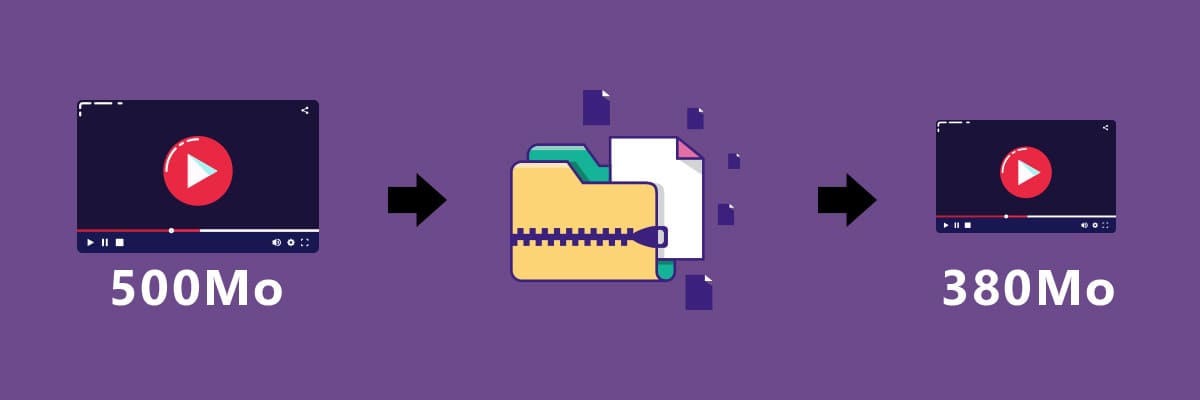
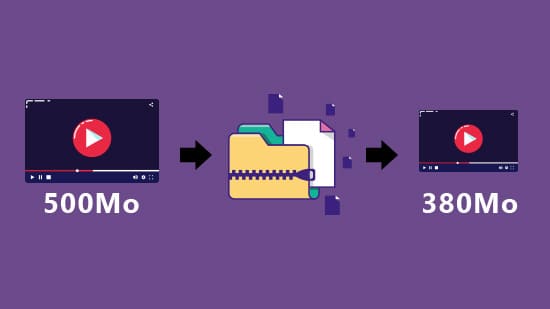
Antes de compartir contenido en redes sociales como Instagram, TikTok o YouTube, es crucial saber cómo comprimir un video sin sacrificar su calidad. En este artículo, te enseñamos cómo comprimir un video de manera efectiva, utilizando herramientas que conservan la nitidez y los detalles, optimizando así el almacenamiento y facilitando la tarea de compartirlos en las redes. Además, te presentamos los mejores programas para comprimir videos gratis, permitiéndote reducir el tamaño de tus archivos de video sin comprometer la experiencia visual.
- Por qué es importante comprimir video sin perder calidad
- Cómo comprimir un video de forma gratuita en tu computadora
- Cómo comprimir un video en tu teléfono
- Los 10 mejores programas para comprimir videos gratis
- Descarga ahora el mejor programa para comprimir videos gratis
- Preguntas frecuentes acerca de comprimir video sin perder calidad
Por qué es importante comprimir video sin perder calidad
Comprimir videos es esencial para compartir contenido en redes sociales y otras plataformas online. Los archivos de video sin comprimir pueden ser enormes, ocupando mucho espacio de almacenamiento y tardando una eternidad en cargarse. Además, muchas redes sociales tienen límites estrictos de tamaño de archivo. Por ejemplo, Instagram limita los videos subidos desde dispositivos móviles a 10 minutos y 650 MB, mientras que Facebook permite videos de hasta 240 minutos y 10 GB. Comprimir tus videos te permite cumplir con estos límites, asegurando que tu contenido se cargue rápidamente y llegue a tu audiencia sin problemas.
Si quieres empezar a comprimir videos gratis y desde tu computadora o teléfono ahora mismo, te recomendamos hacerlo con PowerDirector, el mejor programa para comprimir videos disponible en 2025.
Cómo comprimir un video de forma gratuita en tu computadora
PowerDirector te permite comprimir videos gratis y con muchísima facilidad. A continuación, te mostramos como hacerlo desde tu computadora:
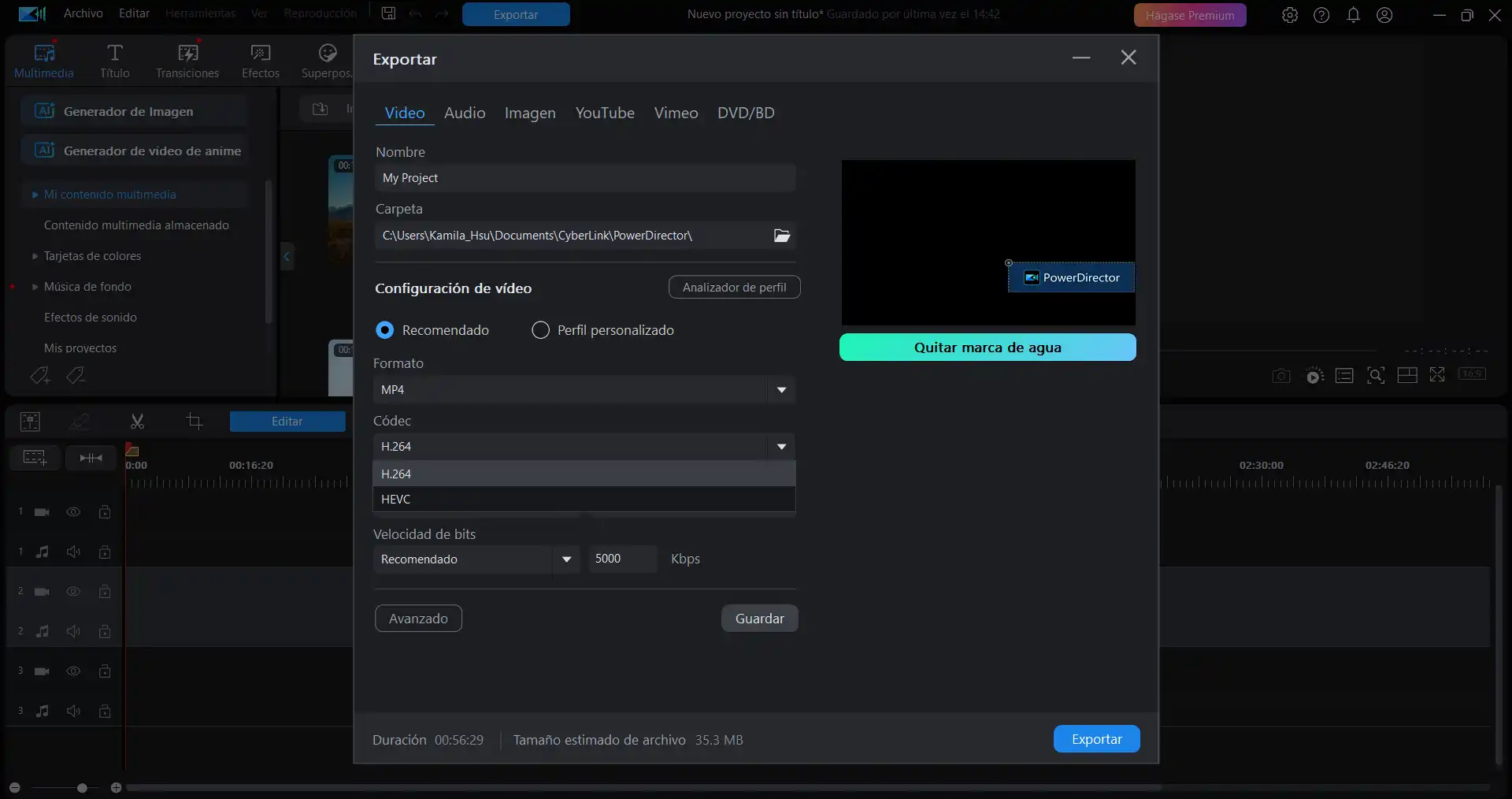
- Descarga y abre PowerDirector en tu computadora.
- Edita tu video de principio a fin: elimina partes innecesarias, agrega títulos, transiciones, música, efectos, quita el ruido de fondo y más.
- Al finalizar, haz clic en el botón Exportar y luego selecciona la pestaña Video.
- Selecciona el Formato: MP4 ofrece el mejor equilibrio entre calidad y compresión, MKV ofrece la mayor calidad de imagen, mientras que WMV y MPEG-2 ofrecen menos calidad y menos eficiencia en la compresión, respectivamente.
- Selecciona el Códec: HEVC ofrece la mayor calidad y el nivel de compresión más eficiente.
- Selecciona la Resolución, Velocidad de fotogramas y Velocidad de bits: mientras más bajo el número,, más pequeño será el video, pero ten en cuenta que esto puede comprometer la calidad.
- Haz clic en Exportar para guardar y comprimir tu video.
Cómo comprimir un video en tu teléfono
PowerDirector también está disponible para iOS y Android, lo que te permite comprimir videos gratis directamente desde tu teléfono. Aprende cómo comprimir un video a continuación:
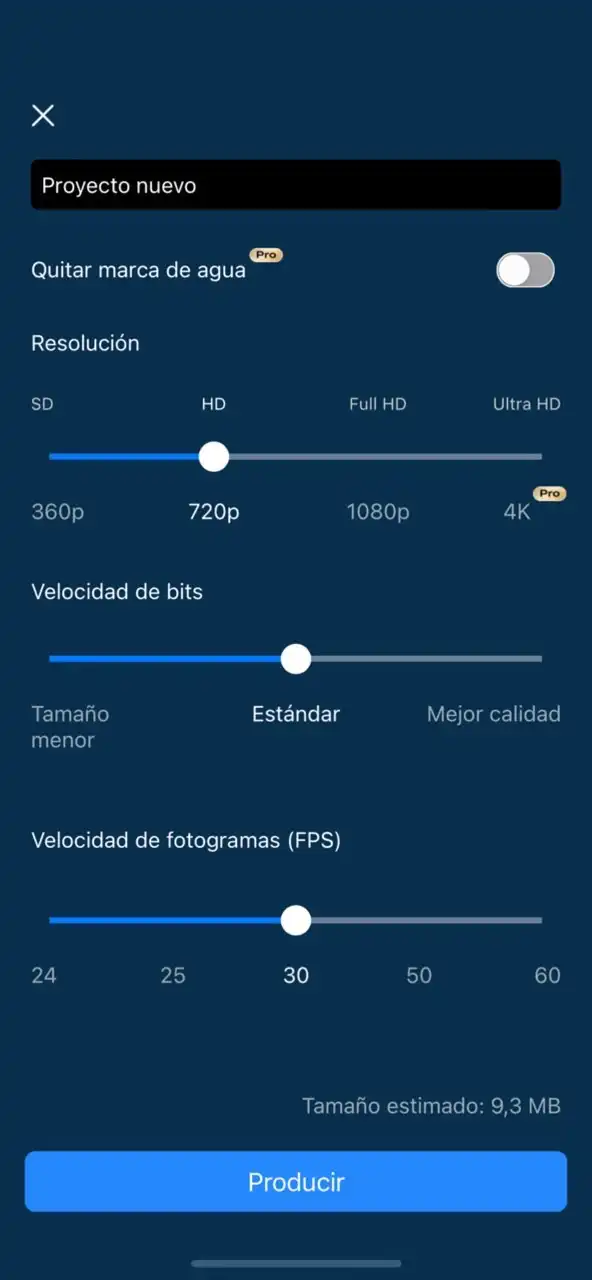
- Descarga y abre PowerDirector en iOS o Android
- Edita tu video de principio a fin.
- Al terminar, pulsa el botón Exportar.
- Selecciona la Resolución, Velocidad de bits y Velocidad de fotogramas (FPS): mientras más bajo el número,, más pequeño será el video, pero ten en cuenta que esto puede comprometer la calidad.
- Presiona en Producir para exportar y comprimir tu video.

Los 10 mejores programas para comprimir videos gratis
Descubre nuestra selección de las 10 mejores herramientas y programas para comprimir videos gratis y encuentra el que mejor se acomode a tus preferencias:
- PowerDirector
- VLC
- Clideo
- Movavi Video Converter
- Compress2Go
- HandBrake
- FreeConvert
- Aconvert
- VEED.io
- FlexClip
1. PowerDirector
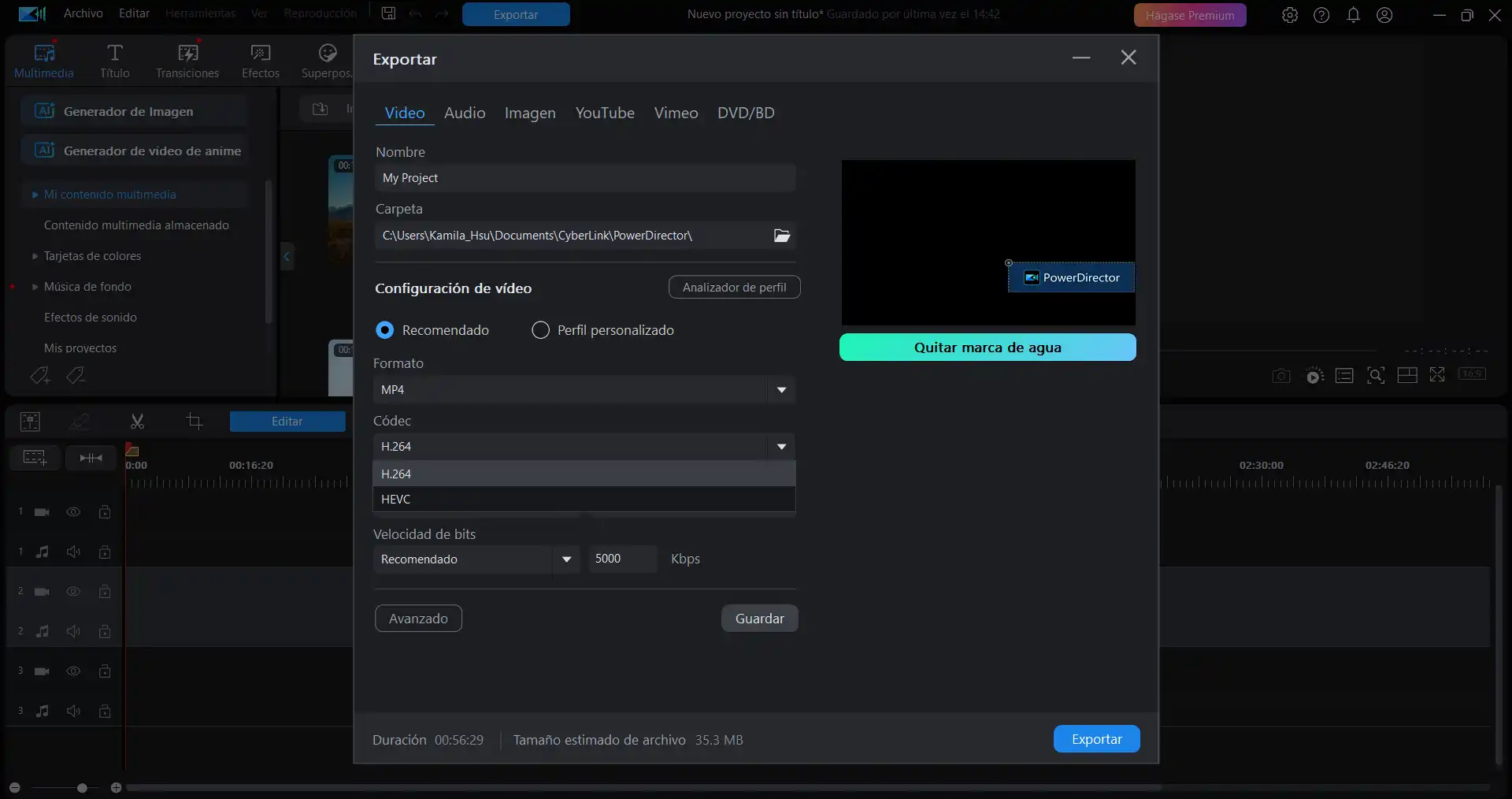
Disponible en: Windows, Mac, iOS y Android
PowerDirector es un excelente programa para comprimir videos, ideal para quienes buscan comprimir videos gratis sin perder calidad. Ofrece herramientas intuitivas que permiten no solo editar, recortar y ensamblar segmentos de video, sino también comprimir un video sin perder calidad gracias a su avanzada tecnología de renderizado SVRT, que ajusta automáticamente el formato y la tasa de bits óptimos. Además de reducir el tamaño de tus archivos, PowerDirector permite agregar transiciones, efectos y música para embellecer tus proyectos. Si necesitas comprimir un video de forma eficiente, PowerDirector es la opción ideal.
Pros
- Disponible de forma gratuita para computadoras y dispositivos móviles
- Muchos formatos de exportación disponibles
- Amplia gama de herramientas inteligentes
Contras
- Algunas funciones avanzadas solo están disponibles en la versión de pago
2. VLC
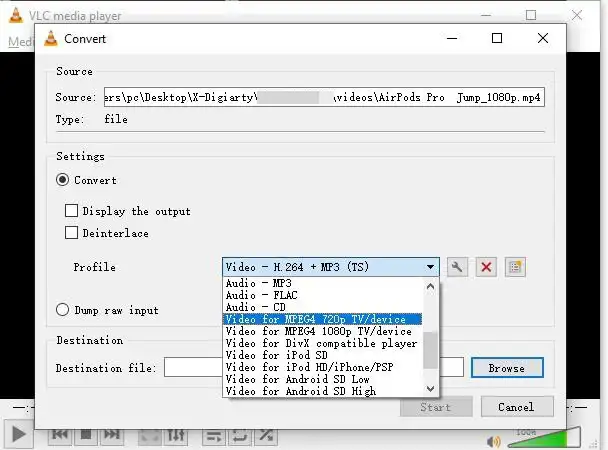
Disponible en: Windows, Mac, Linux
VLC, el conocidísimo reproductor multimedia de código abierto, ofrece más que solo reproducción de videos, permitiendo también comprimir videos gratis sin perder calidad. Aunque no tiene una función de compresión directa, VLC permite convertir videos a formatos más eficientes como H.265, o ajustar la resolución y tasa de bits para reducir el tamaño del archivo. Con su interfaz intuitiva y amplia compatibilidad, VLC es un programa para comprimir videos ideal tanto para principiantes como usuarios avanzados.
Pros
- Gratuito y de código abierto
- Admite una muy amplia selección de formatos de video
- Compresión de video sin pérdida de calidad notable
Contras
- Interfaz algo compleja
- El proceso de compresión puede ser lento
3. Clideo

Disponible en: Online
Clideo es una excelente opción si buscas cómo comprimir un video de manera rápida y sencilla. Esta plataforma online te permite comprimir videos gratis directamente desde tu navegador, sin necesidad de descargar software. Ofrece dos formatos de compresión: uno básico, que permite comprimir videos sin perder calidad, y otro de alta compresión que reduce significativamente el tamaño con una leve pérdida de calidad. Además, la versión Pro te ofrece un programa para comprimir videos con mayor precisión y mínima pérdida de calidad. Aunque la versión gratuita incluye una marca de agua, es ideal para quienes necesitan soluciones rápidas y efectivas.
Pros
- Fácil de usar
- Múltiples opciones de compresión disponibles
- Resultados rápidos y de buena calidad
Contras
- Los videos comprimidos pueden ser más grandes de lo esperado
4. Movavi Video Converter
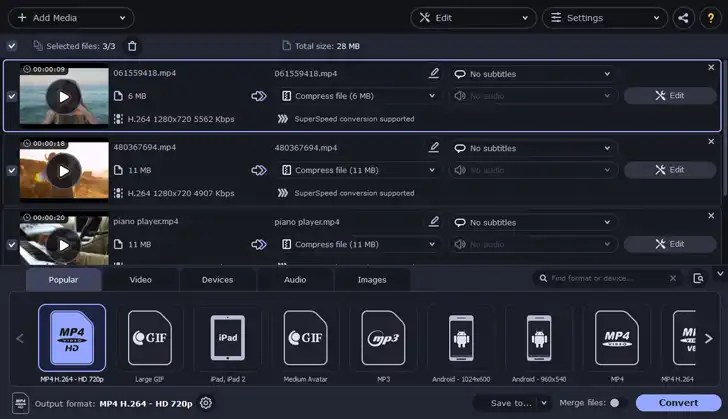
Disponible en: Windows, Mac
Movavi Video Converter es un programa para comprimir videos que te permite reducir el tamaño de tus archivos de video de manera eficiente, incluso ofreciéndote opciones para comprimir videos gratis. Con Movavi, puedes ajustar la configuración para comprimir video sin perder calidad, asegurando que tus videos se vean geniales incluso después de la compresión. Ya sea que necesites liberar espacio en tu disco duro o preparar videos para compartir en línea, Movavi Video Converter te brinda las herramientas para hacerlo de manera rápida y sencilla.
Pros
- Amplia compatibilidad de formatos
- Compresión de alta calidad
- Funciones adicionales para editar videos
Contras
- Marca de agua en la versión gratuita
- Puede ser lento en equipos antiguos
5. Compress2Go
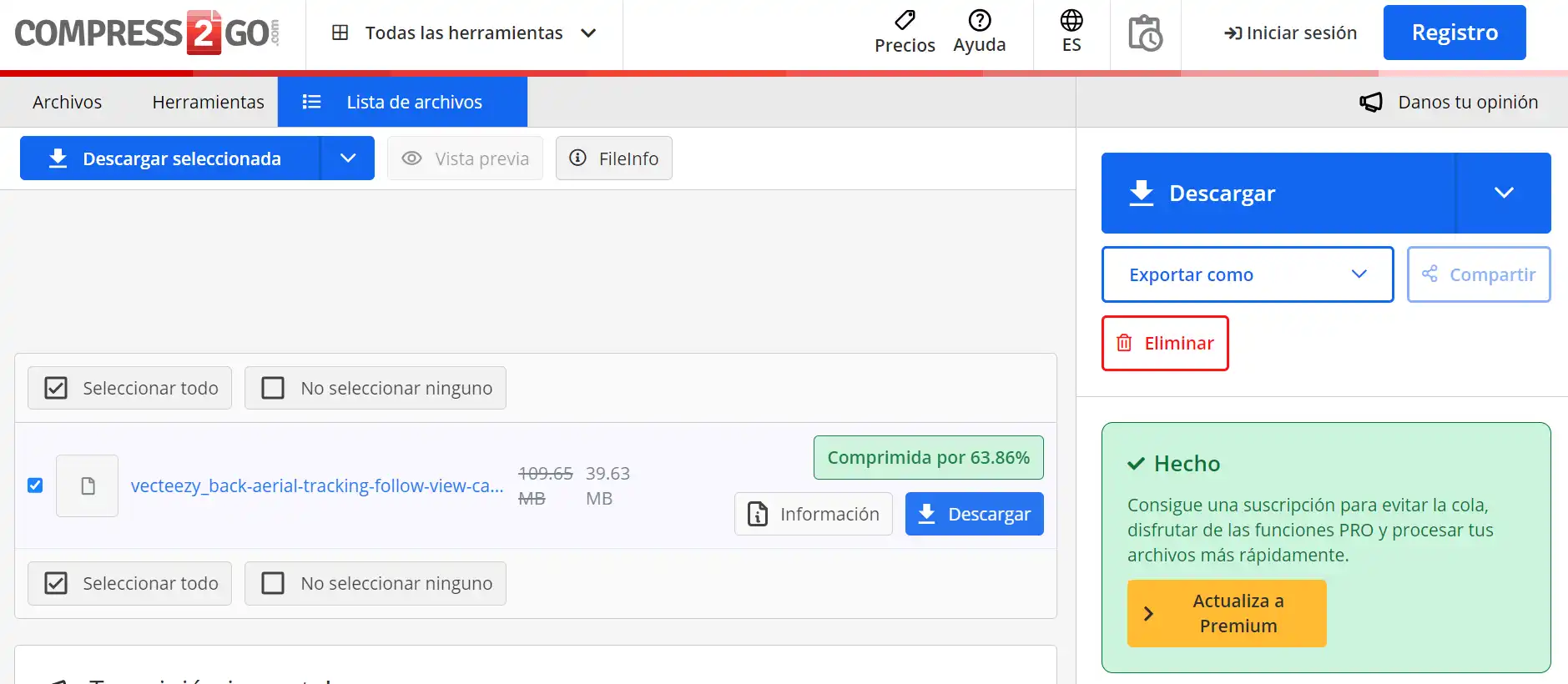
Disponible en: Online
Compress2Go es otra herramienta gratuita online que te permite comprimir videos sin perder calidad, ideal para quienes necesitan reducir el tamaño de archivos para compartirlos por correo o almacenarlos sin ocupar demasiado espacio. Compress2Go es una solución para comprimir videos fácil de usar: solo subes el archivo, eliges el formato de salida (MP4, AVI, etc.), y en pocos pasos, tendrás un video optimizado. Además, ofrece diferentes niveles de compresión, garantizando que puedas comprimir videos gratis sin complicaciones ni riesgos.
Pros
- Herramienta gratuita
- Permite personalizar el tamaño del archivo de salida
- Permite comprimir varios videos a la vez
Contras
- Límite de tamaño de archivo de 100 MB
- La velocidad de compresión puede ser lenta
6. HandBrake
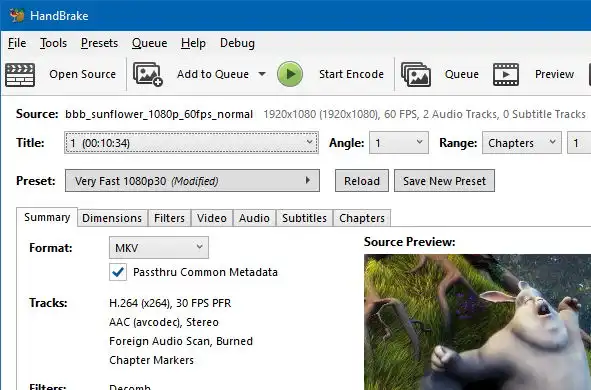
Disponible en: Windows, Mac, Linux
HandBrake es una herramienta gratuita y de código abierto que se puede utilizar para convertir videos de casi cualquier formato a una selección de códecs modernos y ampliamente compatibles. HandBrake es fácil de usar y se puede utilizar para convertir videos en cuestión de minutos. HandBrake también se puede utilizar para personalizar la calidad de video y el tamaño de archivo, es decir, para comprimir videos gratis. HandBrake es un software popular entre los usuarios de video que desean convertir sus videos a un formato más compatible o reducir el tamaño de sus archivos de video.
Pros
- Convierte videos casi desde cualquier formato a otro
- Gratis y de código abierto
- Disponible en múltiples plataformas
Contras
- Interfaz bastante desfasada
- Curva de aprendizaje
7. FreeConvert
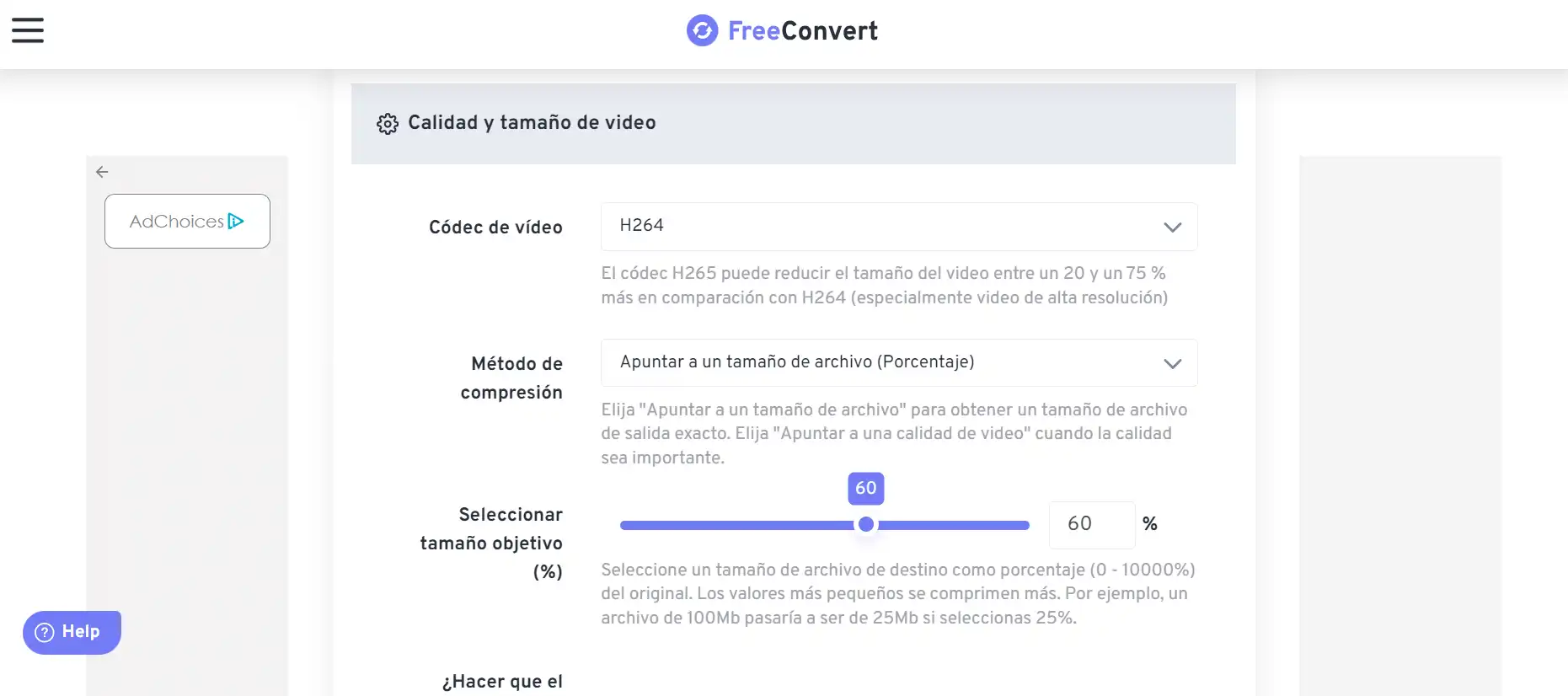
Disponible en: Online
FreeConvert es una muy buena opción para quienes buscan comprimir un video de manera rápida y eficiente. Este sitio web ofrece una herramienta fácil de usar para comprimir videos gratis sin necesidad de instalar ningún software. Si te preguntas cómo comprimir un video sin perder calidad, FreeConvert te permite ajustar el nivel de compresión según tus necesidades, asegurando que la calidad se mantenga lo mejor posible. Además de comprimir videos, FreeConvert admite varios formatos de archivo, por lo que es ideal si buscas versatilidad y resultados profesionales.
Pros
- Permite elegir la calidad del video de salida
- Añade subtítulos a tus videos
- Guarda tus videos en la nube
Contras
- El tamaño máximo de archivo que puedes comprimir es 1 GB
- No puedes comprimir más de 10 videos a la vez
8. Aconvert
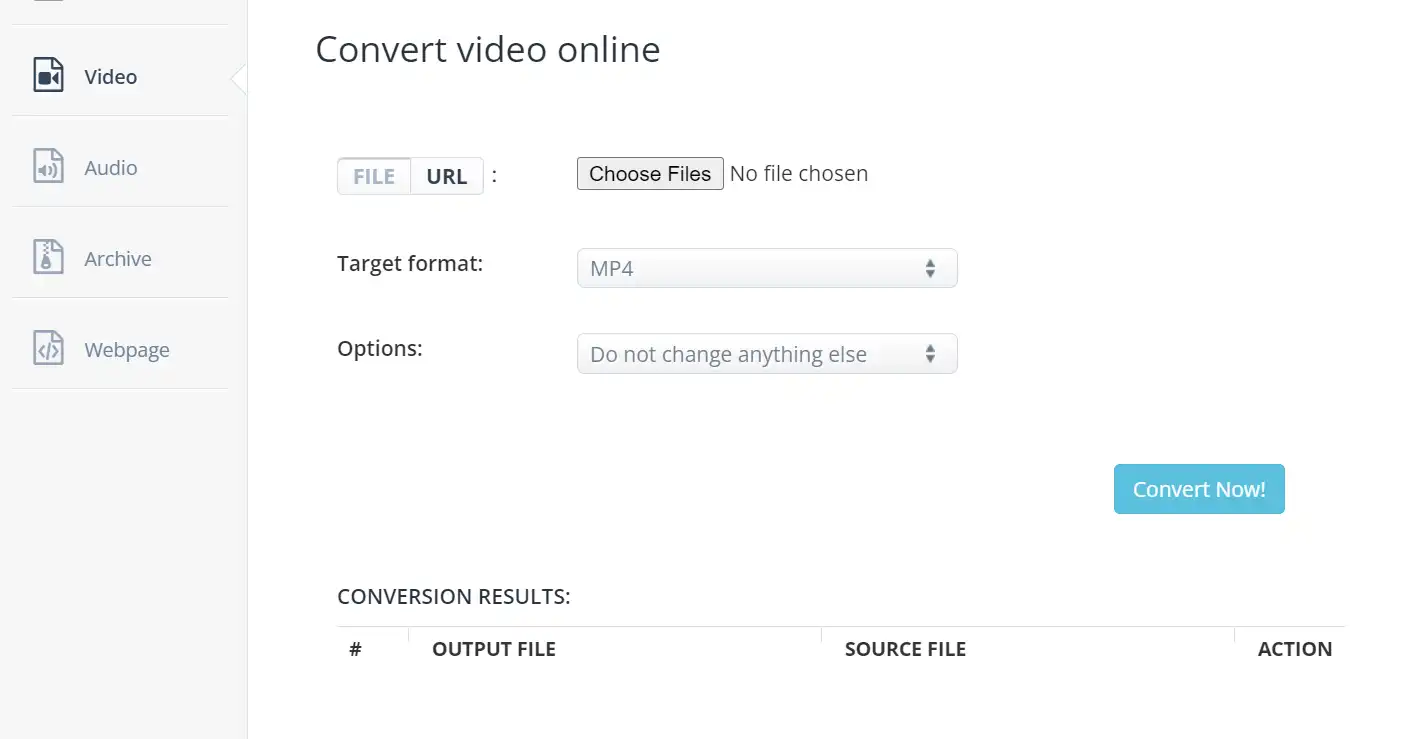
Disponible en: Online
Aconvert es un sitio web que te permite convertir archivos de video y audio online. Puedes elegir entre una variedad de formatos de salida, incluyendo MP4, AVI, FLV, MPG, MKV, WMV, M2TS, WEBM, ASF, MOV, M4V, RM, VOB, OGV y GIF. También puedes ajustar la calidad del video de salida, la velocidad de fotogramas y la relación de aspecto. AConvert también ofrece una función de análisis de archivos con la que puedes obtener información detallada sobre tus archivos de vídeo y audio, como el códec de vídeo, la duración y la velocidad de bits.
Pros
- Compatible con muchos formatos de video
- Permite ajustar la calidad, velocidad de fotogramas y la relación de aspecto
- Función de análisis de archivo
Contras
- El tamaño máximo de archivo que puedes comprimir es de 200 MB
9. VEED.io
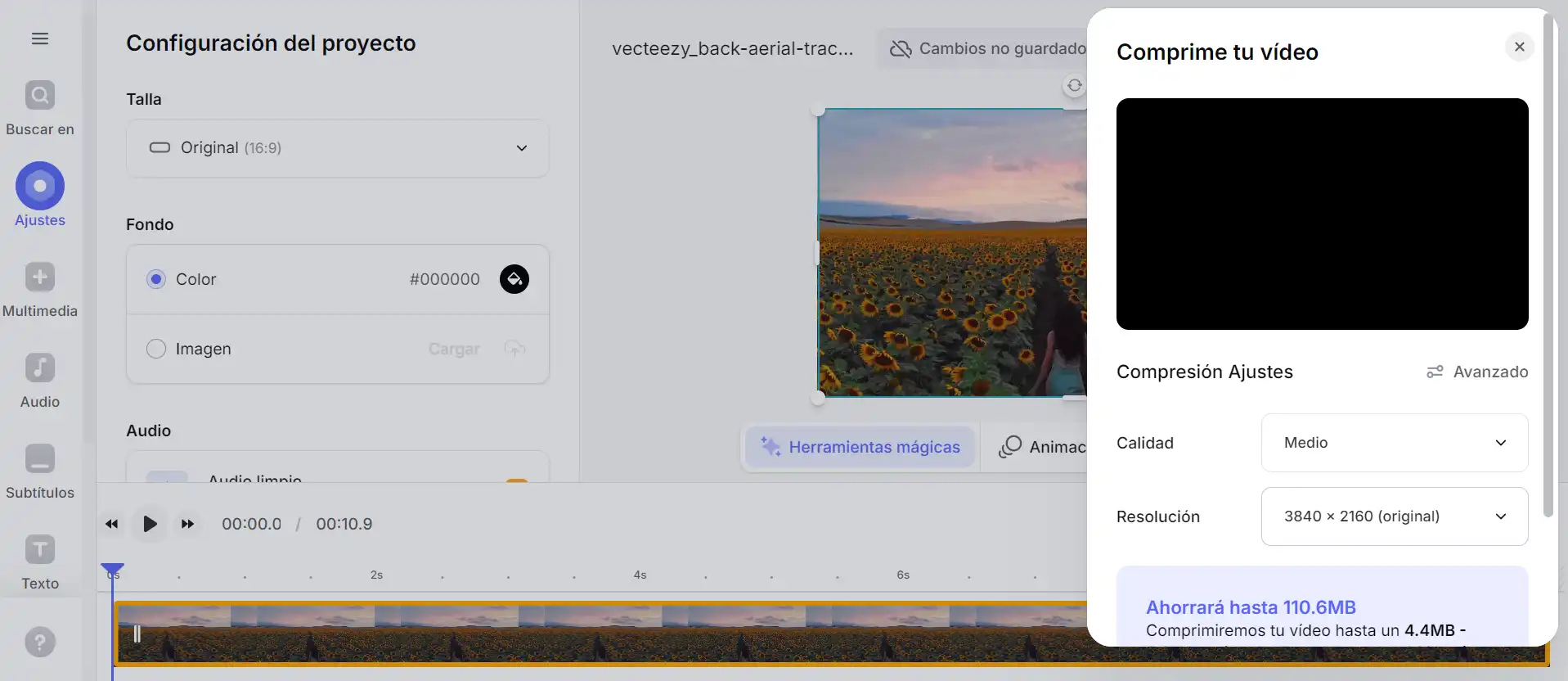
Disponible en: Online
VEED.io es otra herramienta online que permite crear, editar y compartir videos de manera sencilla, ofreciendo funciones como compresión de video, adición de subtítulos y eliminación de ruido de fondo. Es accesible desde cualquier dispositivo con conexión a internet y también cuenta con una aplicación para uso sin conexión. Popular entre creadores de contenido, estudiantes y profesionales, es ideal para crear videos de alta calidad para redes sociales, presentaciones o proyectos escolares sin la necesidad de dominar un software complejo.
Pros
- Variedad de opciones para comprimir videos
- Herramientas para agregar subtítulos, música y texto
- Puede comprimir un video MP4 en cuestión de segundos
Contras
- Límite de tamaño de archivo de 500 MB
- Solo es compatible con archivos MP4
10. FlexClip
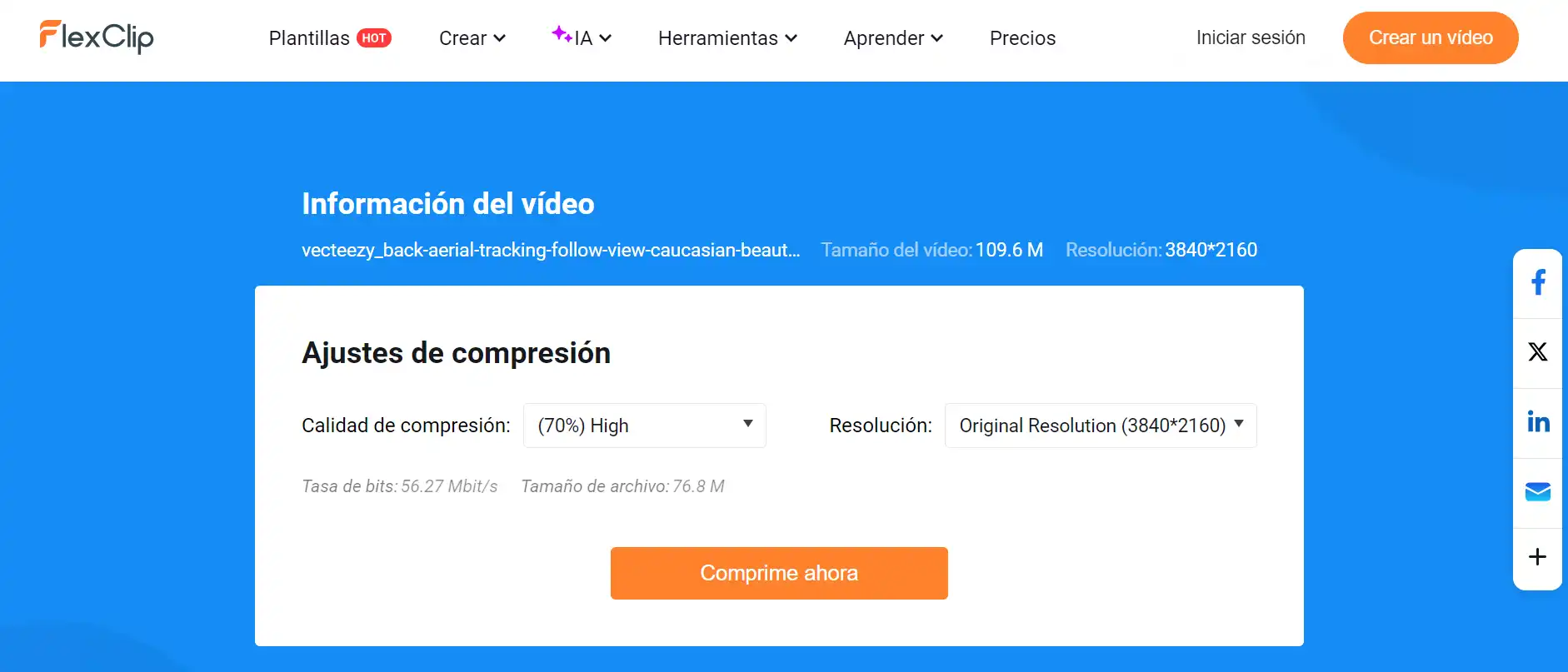
Disponible en: Online
FlexClip es una plataforma en línea gratuita que ofrece una solución sencilla para comprimir videos sin complicaciones. Si te preguntas cómo comprimir un video sin perder calidad, FlexClip te permite elegir el grado de compresión (hasta un 10% como máximo) y ajustar la resolución del video, con un mínimo de 360px. Es ideal para quienes buscan comprimir videos gratis de forma rápida y eficiente.
Pros
- Muchas opciones de compresión
- Algunas herramientas adicionales para editar videos
Contras
- No conserva bien la calidad de los videos
Descarga ahora el mejor programa para comprimir videos gratis
PowerDirector es la herramienta ideal para comprimir videos gratis sin perder calidad. Ofrece funciones intuitivas para recortar y editar, además de su tecnología SVRT, que ajusta automáticamente el formato y la tasa de bits para obtener el tamaño óptimo con la mejor definición. También puedes agregar efectos, transiciones y música a tus videos. Si necesitas comprimir un video de manera rápida y eficiente, PowerDirector es la mejor opción. ¡Pruébalo ahora mismo!
Preguntas frecuentes acerca de comprimir video sin perder calidad
Si buscas reducir el tamaño de un video, PowerDirector es tu mejor opción. Así es como se hace:
- Descarga y abre PowerDirector en tu computadora.
- Edita tu video de principio a fin: elimina partes innecesarias, agrega títulos, transiciones, música, efectos, quita el ruido de fondo y más.
- Al finalizar, haz clic en el botón Exportar y luego selecciona la pestaña Video.
- Selecciona el Formato: MP4 ofrece el mejor equilibrio entre calidad y compresión, MKV ofrece la mayor calidad de imagen, mientras que WMV y MPEG-2 ofrecen menos calidad y menos eficiencia en la compresión, respectivamente.
- Selecciona el Códec: HEVC ofrece la mayor calidad y el nivel de compresión más eficiente.
- Selecciona la Resolución, Velocidad de fotogramas y Velocidad de bits: mientras más bajo el número,, más pequeño será el video, pero ten en cuenta que esto puede comprometer la calidad.
- Haz clic en Exportar para guardar y comprimir tu video.
Si quieres comprimir un video que es muy pesado, PowerDirector te permite hacerlo sin complicaciones con tan solo seguir este procedimiento:
- Descarga y abre PowerDirector en tu computadora.
- Edita tu video de principio a fin: elimina partes innecesarias, agrega títulos, transiciones, música, efectos, quita el ruido de fondo y más.
- Al finalizar, haz clic en el botón Exportar y luego selecciona la pestaña Video.
- Selecciona el Formato: MP4 ofrece el mejor equilibrio entre calidad y compresión, MKV ofrece la mayor calidad de imagen, mientras que WMV y MPEG-2 ofrecen menos calidad y menos eficiencia en la compresión, respectivamente.
- Selecciona el Códec: HEVC ofrece la mayor calidad y el nivel de compresión más eficiente.
- Selecciona la Resolución, Velocidad de fotogramas y Velocidad de bits: mientras más bajo el número,, más pequeño será el video, pero ten en cuenta que esto puede comprometer la calidad.
- Haz clic en Exportar para guardar y comprimir tu video.
Si te preguntas qué programa usar para comprimir videos, PowerDirector es la respuesta que buscas. No solo permite comprimir videos gratis sin perder calidad, sino que también incluye funciones avanzadas como la tecnología SVRT, que ajusta automáticamente el formato y la tasa de bits para optimizar el tamaño del archivo sin sacrificar definición. Además de la compresión, PowerDirector te permite editar, agregar efectos, transiciones y música, todo en una interfaz intuitiva.
El mejor compresor de videos gratis es PowerDirector, ya que permite comprimir videos sin perder calidad gracias a su avanzada tecnología SVRT, que ajusta automáticamente el formato y la tasa de bits para optimizar el tamaño sin sacrificar definición. Además de comprimir, PowerDirector te ofrece herramientas intuitivas para recortar, agregar efectos, transiciones y música a tus videos.
Para bajar el peso de un video, descarga PowerDirector y sigue los pasos que enumeramos a continuación:
- Descarga y abre PowerDirector en tu computadora.
- Edita tu video de principio a fin: elimina partes innecesarias, agrega títulos, transiciones, música, efectos, quita el ruido de fondo y más.
- Al finalizar, haz clic en el botón Exportar y luego selecciona la pestaña Video.
- Selecciona el Formato: MP4 ofrece el mejor equilibrio entre calidad y compresión, MKV ofrece la mayor calidad de imagen, mientras que WMV y MPEG-2 ofrecen menos calidad y menos eficiencia en la compresión, respectivamente.
- Selecciona el Códec: HEVC ofrece la mayor calidad y el nivel de compresión más eficiente.
- Selecciona la Resolución, Velocidad de fotogramas y Velocidad de bits: mientras más bajo el número,, más pequeño será el video, pero ten en cuenta que esto puede comprometer la calidad.
- Haz clic en Exportar para guardar y comprimir tu video.
Antes de enviar un video por WhatsApp, puedes comprimir videos en tu teléfono con PowerDirector:
- Descarga y abre PowerDirector en iOS o Android
- Edita tu video de principio a fin.
- Al terminar, pulsa el botón Exportar.
- Selecciona la Resolución, Velocidad de bits y Velocidad de fotogramas (FPS): mientras más bajo el número,, más pequeño será el video, pero ten en cuenta que esto puede comprometer la calidad.
- Presiona en Producir para exportar y comprimir tu video.
Si te preguntas cómo hacer para reducir el tamaño de un vídeo, sigue estos sencillos pasos:
- Descarga y abre PowerDirector en tu computadora.
- Edita tu video de principio a fin: elimina partes innecesarias, agrega títulos, transiciones, música, efectos, quita el ruido de fondo y más.
- Al finalizar, haz clic en el botón Exportar y luego selecciona la pestaña Video.
- Selecciona el Formato: MP4 ofrece el mejor equilibrio entre calidad y compresión, MKV ofrece la mayor calidad de imagen, mientras que WMV y MPEG-2 ofrecen menos calidad y menos eficiencia en la compresión, respectivamente.
- Selecciona el Códec: HEVC ofrece la mayor calidad y el nivel de compresión más eficiente.
- Selecciona la Resolución, Velocidad de fotogramas y Velocidad de bits: mientras más bajo el número,, más pequeño será el video, pero ten en cuenta que esto puede comprometer la calidad.
- Haz clic en Exportar para guardar y comprimir tu video.


![InShot para PC: Las mejores alternativas a InShot gratis [2025]](https://dl-file.cyberlink.com/web/content/b928/Thumbnail.jpg)
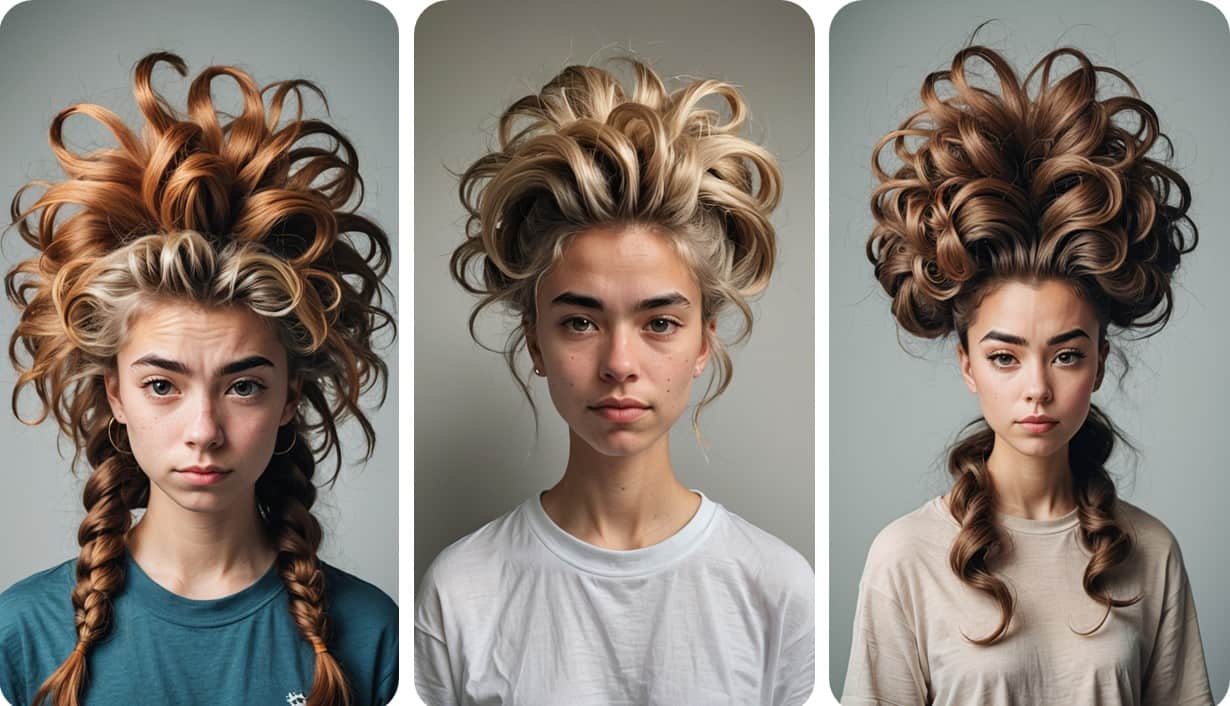
![Las 11 mejores apps para cambiar color de pelo [2025]](https://dl-file.cyberlink.com/web/content/b2316/Thumbnail.jpg)